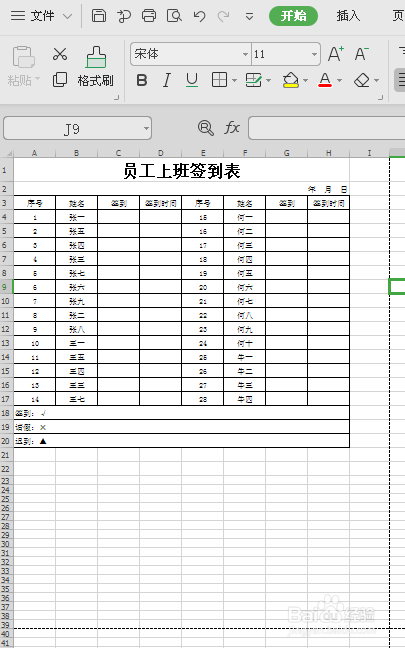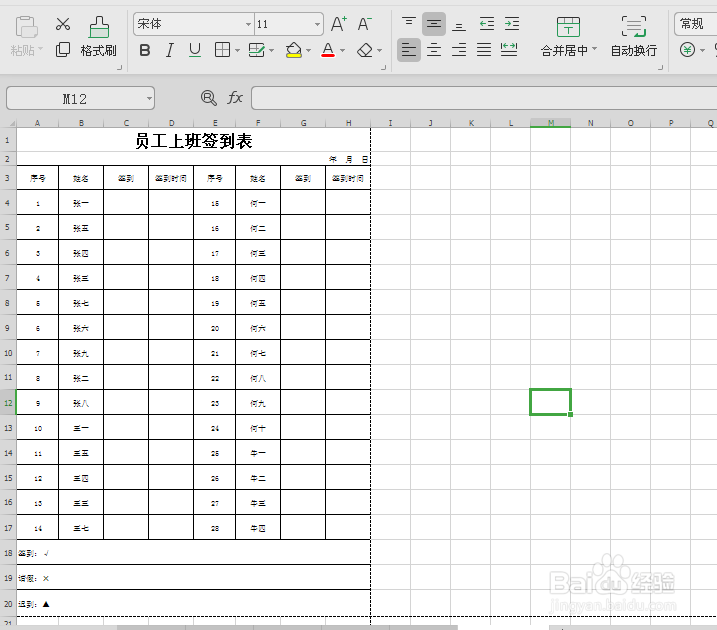1、首先打开Excel表格
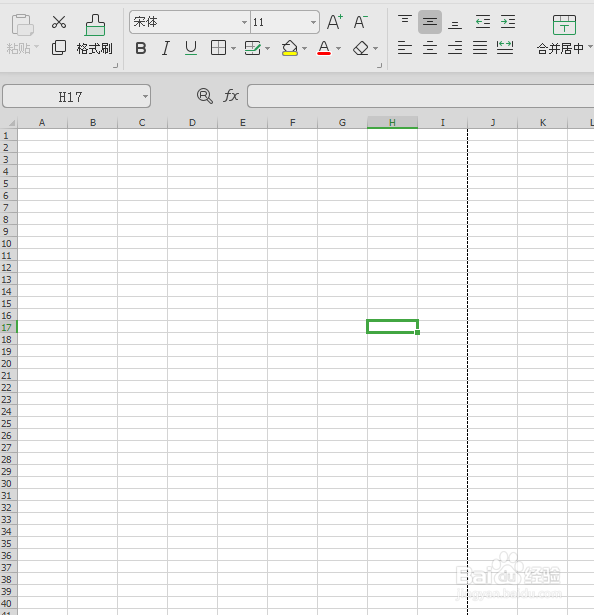
2、在表格上分别输入序号、姓名、签到、签到时间等等。可以参考下图
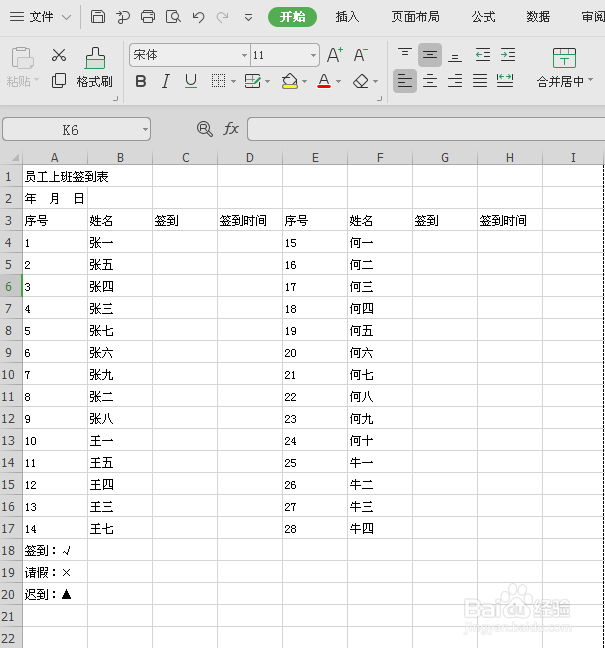
3、在菜单栏上选择“框线”,将范围内的表格用所有框线圈起来,如下图所示
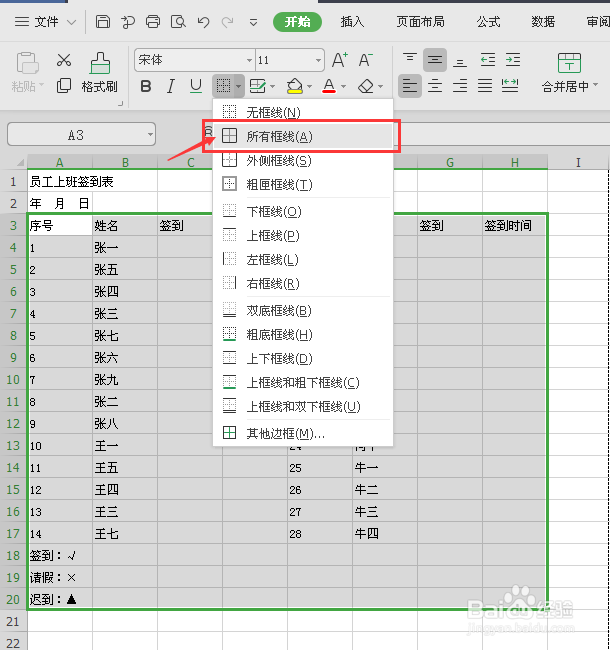
4、选择标题合并范围,在菜单栏找到“合并居中”,将标题合并居中后,并放大加粗字体。
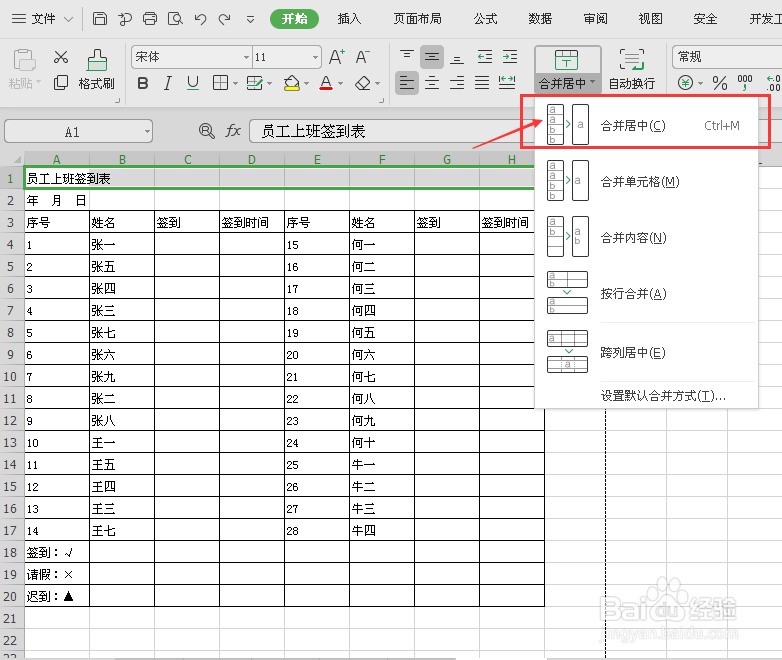
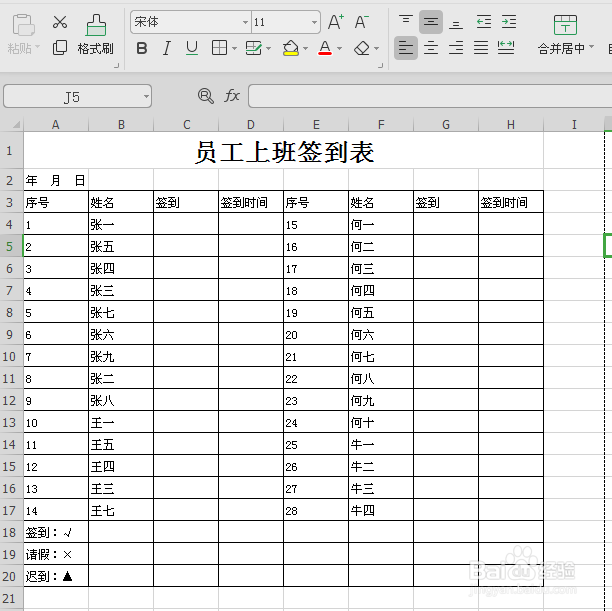
5、选择“年月日”合并范围进行合并,在菜单栏上选择右对齐。
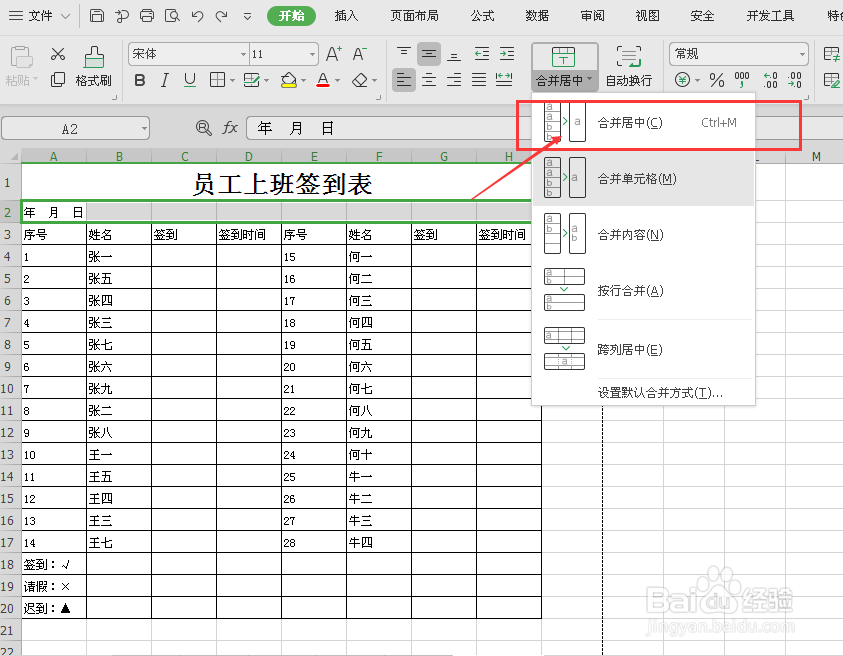
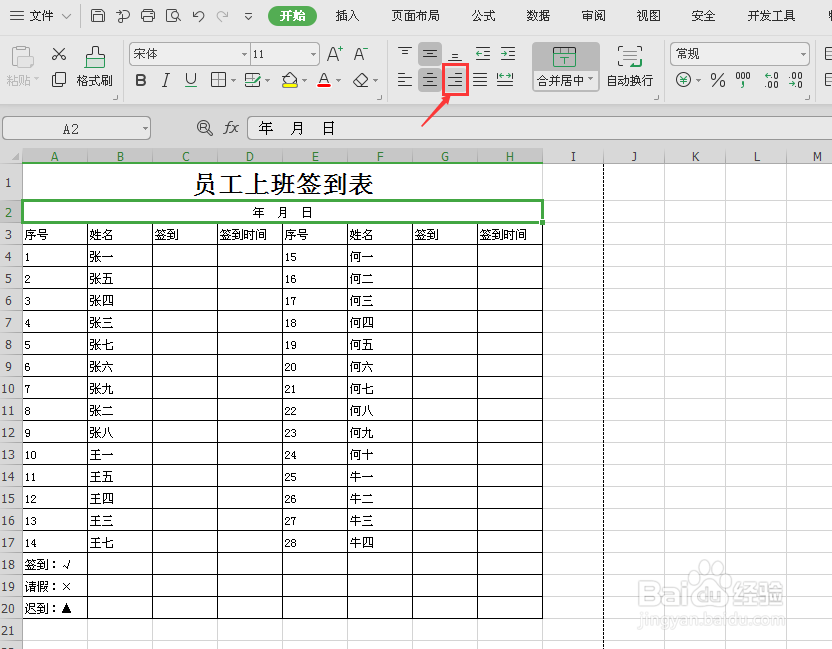
6、将“签到、请假、迟到”合并单元格,先选择合并单元格的范围,然后在菜单栏上点击合敛财醣沁并居中,最后在菜单栏上选择“左对齐”
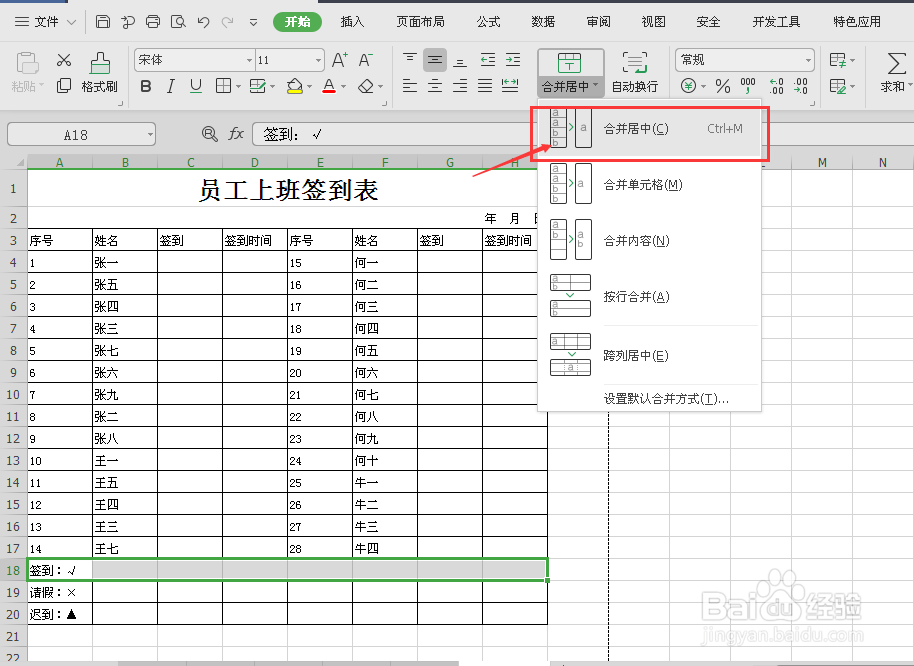
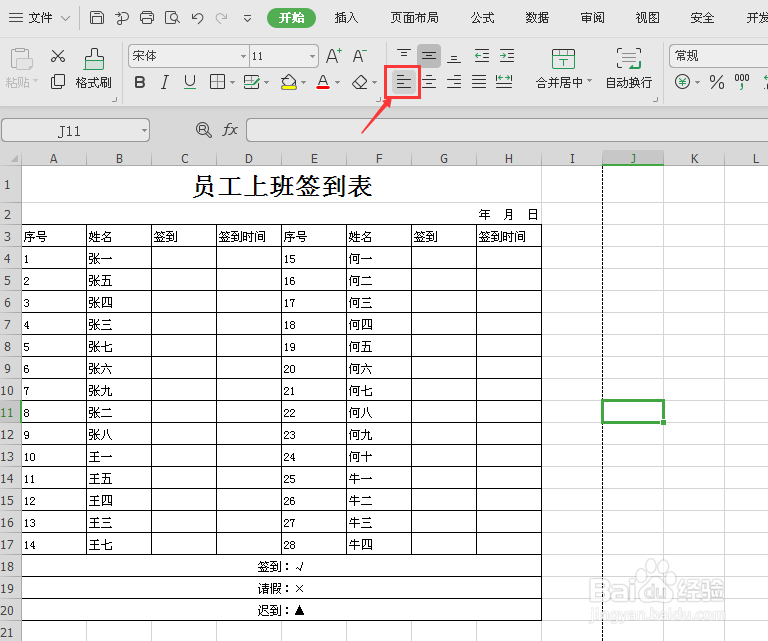
7、将表格范围内的内容居中,在菜单栏上选择“水平居中”符号,将表格内的文字进行水平居中。
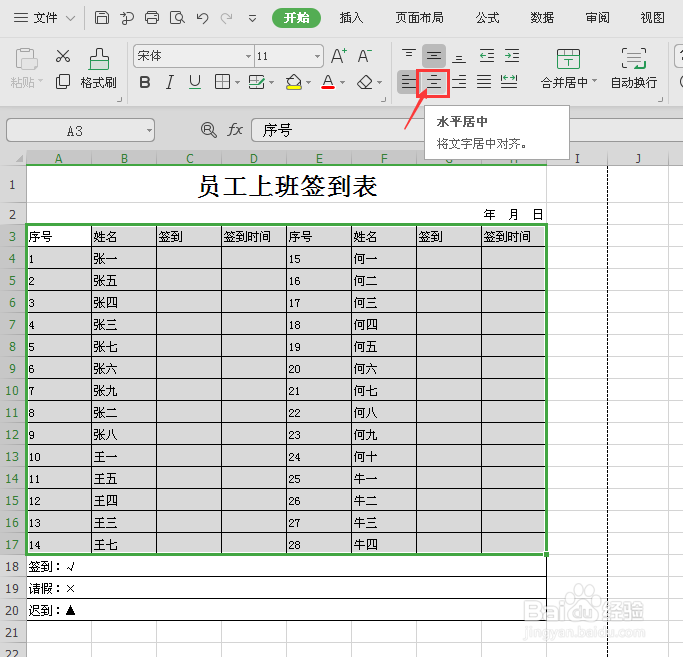
8、最后调整好行高、列宽的距离,最好在一张纸上,可以通过打印预览调整。